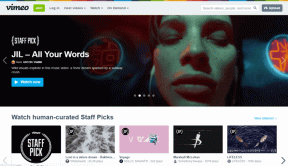Sikkerhetskopier og gjenopprett Windows 10-drivere med kommandolinje
Miscellanea / / February 16, 2022
Kanskje du reninstallerer Windows 10 på systemet ditt eller bare installerer det på nytt. Drivere er en av komponentene du trenger for å laste ned og installere IGJEN. Vel, ikke hvis maskinvareleverandøren din hadde gitt deg en disk. Ja det er programvare tilgjengelig for sikkerhetskopiering av drivere som kan lette arbeidet ditt. Men her vil jeg vise deg en av de kuleste og enkleste måtene å sikkerhetskopiere og gjenopprette drivere på Windows 10. Alt gjort med én kommando fra ledeteksten.
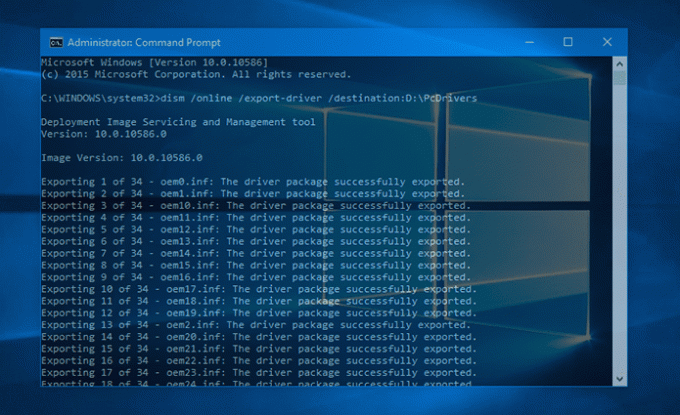
Vi skal bruke det velkjente dism kommando her. Det den vil gjøre er å hente driverne fra systemstasjonen og lagre den på ønsket sted. Dermed oppretter du en sikkerhetskopi som kan brukes senere til å gjenopprette med samme kommando. Hvis du ikke vet noe om DISM, så her er en rask oversikt over det for å lette opp hjernen din.
Gi din kunnskap: Hva er DISM?
Som oppgitt her på MSDN, DISM-kommandoen står for Bildeservice og -administrasjon for distribusjon (DISM.exe). Det denne kjørbare filen i utgangspunktet gjør er at den administrerer Windows-bildefiler (.wim-filer) og virtuelle harddisker (.vhd). Du må ha sett
.wim filen i Windows installasjons ISO-er. Den filen administreres av DISM.Oppgraderingene av gjeldende Windows du kjører gjøres også av dism.exe. Du kan dele en stor Windows-bildefil i forskjellige filer og lagre dem på forskjellige lagringsenheter. Feilsøking av ditt nåværende Windows-bilde og installer/sikkerhetskopier bildedrivere (det er det jeg skal vise deg her) kan alt gjøres ved hjelp av DISM.
Bruke DISM til å sikkerhetskopiere drivere i Windows 10
Så her er kommandoen som du ganske enkelt kan kopiere og lime inn i ledeteksten. Pass på at du åpner kommandoprompt som admin.
dism /online /export-driver /destination: D:\PcDrivers
Erstatt destinasjonsbanen med din egen. Du kan til og med angi banen til en USB Flash-stasjon eller en disk. Men sørg for at navnet på utdatamappen ikke skal ha mellomrom. Ellers vil kommandoen gi en feil.
Her vil DISM hente sjåførene dine fra følgende plassering: C:/Windows/System32/DriverStore. Slik skal utgangen se ut.
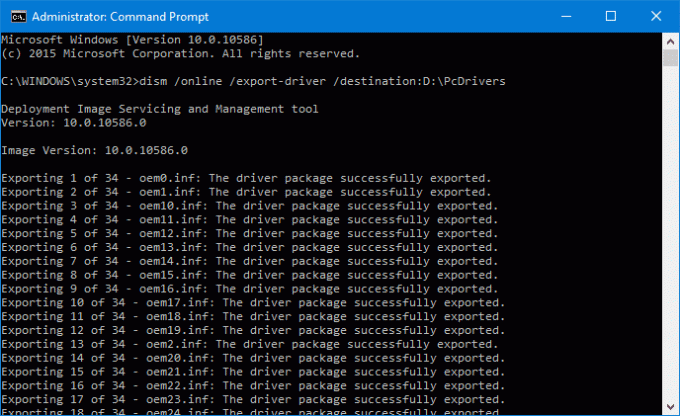
Etter at alle driverne er eksportert, skal det stå - Operasjonen ble fullført. Destinasjonsmappen din vil bli fylt med driverfilene. La oss nå se på kommandoen for å gjenopprette disse driverne.
Gjenopprette drivere
Du må bare gjøre en endring i kommandoen ovenfor. I stedet for /eksport-sjåfør bruk /add-driver og legg til /Gjentakelse på slutten.
dism /online /Add-Driver /Driver: D:\PcDrivers /Recurse
Den vil installere alle driverne på systemet ditt som du hadde sikkerhetskopiert i målmappen ovenfor.
Programvare alternativ?
Hvis du leter etter et programvarealternativ for funksjonene ovenfor, bør du bruke Driver Store Explorer. Du vil få detaljert informasjon om alle driverne som er lagret i systemet ditt. Truffet Oppregne for å hente alle installerte drivere eller bruke Legg til pakke for å installere allerede sikkerhetskopierte drivere.

LES OGSÅ: 2 driveroppdateringsprogrammer for Windows som faktisk fungerer
Sist oppdatert 2. februar 2022
Artikkelen ovenfor kan inneholde tilknyttede lenker som hjelper til med å støtte Guiding Tech. Det påvirker imidlertid ikke vår redaksjonelle integritet. Innholdet forblir objektivt og autentisk.

Skrevet av
Han er en PC-nerd, Android-nerd, programmerer og en tenker. Han liker å lese inspirerende historier og å lære nye skriftsteder. På fritiden vil du finne ham på utkikk etter forskjellige måter å automatisere teknologien sin på. Han skriver også om Android og Windows Customization Tips på sin egen blogg All Tech Flix.